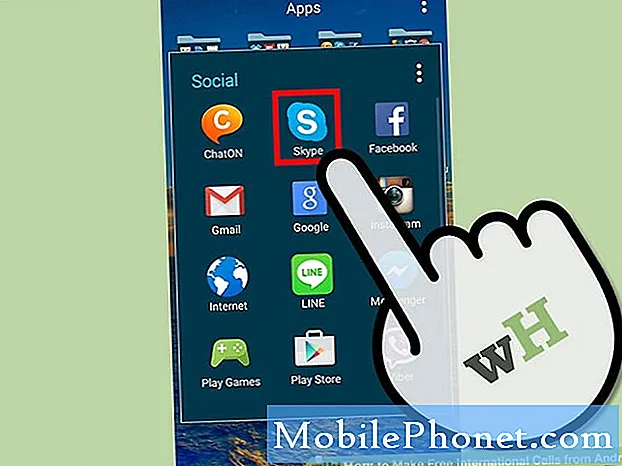Obsah
- Problém: Obrazovka Galaxy S8 má dva různé tóny barev, změnu barvy
- Jak opravit Galaxy S8 s obrazovkou, která nefunguje, problém se změnou barvy obrazovky
Obrazovky zařízení Samsung Galaxy jsou obecně odolné a mohou bít výprask i po letech používání. Totéž platí pro nejnovější # GalaxyS8. Pokud není telefon fyzicky zasažen nebo vystaven vodě nebo povětrnostním vlivům, měla by být obrazovka S8 jednou z posledních poškozených součástí. Tento příspěvek však ukazuje jinak. Jeden člen naší komunity uvádí, že jeho obrazovka S8 nyní vykazuje změnu barvy. Pokud také narazíte na stejný nebo podobný problém, pokračujte ve čtení.
Problém: Obrazovka Galaxy S8 má dva různé tóny barev, změnu barvy
Mám Galaxy S8. Nedávno jsem si všiml, že obrazovka má dva různé barevné tóny. Na černém a barevném pozadí je těžké jej vidět, ale na bílém pozadí je snadno viditelný. 3/4 obrazovky vypadá na bílý růžový tón a druhá je normální. Také vypadají jako následný obrázek (idk, jak to vysvětlit), můžete vidět čtverce a čáry (jako nabídka YouTube). Je nepříjemné. Omlouvám se za mou angličtinu a děkuji. - Jonathane
Jak opravit Galaxy S8 s obrazovkou, která nefunguje, problém se změnou barvy obrazovky
V mnoha případech podobných tomu zde uvedenému je zabarvení obrazovky výsledkem poškození hardwaru. Vzhledem k tomu, že jste nezmiňovali, že telefon spadl nebo jej poškodil, než se problém začal objevovat, pravděpodobným důvodem může být softwarová příroda. Chcete-li problém vyřešit, postupujte podle níže uvedených řešení.
Řešení č. 1: Restartujte
Každé elektronické zařízení může těžit z pravidelného restartování, takže i když nemáte problémy, neměli byste zapomenout na restartování zařízení. Nyní, když máte problém, je také stejně důležitý. Restartování smartphonu vymaže jeho paměť a obecně obnoví systém. Pokud je váš problém s obrazovkou způsoben neznámou chybou softwaru, restartování S8 jej může snadno otřást.
Chcete-li restartovat S8, stačí stisknout a podržet Napájení tlačítko po dobu 2-4 sekund, poté vyberte z možností možnost Restartovat.
Pokud váš S8 zamrzne nebo se zasekne, můžete jej vynutit restartováním stisknutím a podržením Napájení + snížení hlasitosti tlačítka po dobu přibližně 10 sekund. Jakmile se telefon vypne, můžete vybrat Normální bota na obrazovce Maintenance Boot dokončete proces restartu.
Řešení č. 2: Obraťte to, co jste udělali
Neznáme historii vašeho zařízení, takže neexistuje způsob, jak přesně zjistit, co je příčinou problému. Pokud se na obrazovce S8 začal zobrazovat problém po provedení něčeho, jako je instalace aplikace nebo vylepšení oficiálního softwaru zakořeněním / blikáním, měli byste zvážit vrácení nejnovější akce. Pokud taková akce přímo způsobila nefunkčnost obrazovky, její zrušení může být snadnou opravou.
Řešení č. 3: Restartujte do bezpečného režimu
Špatně kódované aplikace mohou někdy rušit Android a uživatelé většinou během instalace nebudou vědět, zda je aplikace špatná nebo ne. Pokud nainstalujete spoustu aplikací, aniž byste je správně filtrovali, doporučujeme vám restartovat S8 do bezpečného režimu, abyste to zjistili. Nouzový režim blokuje aplikace třetích stran, tedy ty, které byly při prvním rozbalení předem načteny do zařízení. Pokud obrazovka začne při spouštění vašeho S8 do bezpečného režimu fungovat normálně, pak víte, že za to může aplikace třetí strany.
Chcete-li restartovat S8 do bezpečného režimu, postupujte takto:
- Vypněte zařízení.
- Stiskněte a podržte vypínač po obrazovce s názvem modelu.
- Když se na obrazovce zobrazí „SAMSUNG“, uvolněte vypínač.
- Ihned po uvolnění vypínače stiskněte a podržte klávesu snížení hlasitosti.
- Stále držte klávesu snížení hlasitosti, dokud zařízení nedokončí restartování.
- Nouzový režim se zobrazí v levém dolním rohu obrazovky.
- Jakmile se zobrazí Nouzový režim, uvolněte tlačítko snížení hlasitosti.
- Odinstalujte aplikace, které způsobují problém.
Nezapomeňte, že bezpečný režim neurčí přesnou aplikaci s problémem. Pokud si myslíte, že některá z aplikací je chybná, musíte k její identifikaci použít proces eliminace. Co můžete udělat, je odinstalovat aplikace jednu po druhé a po každém odebrání nezapomeňte problém zkontrolovat. Tento proces může trvat dlouho, pokud máte nainstalovány stovky aplikací, ale neexistuje jiná cesta. Pokud se problém shodou okolností vyskytl hned po instalaci nové aplikace, začněte nejprve odebráním této aplikace a poté sledujte, jak funguje obrazovka vašeho telefonu.
Řešení č. 4: Nainstalujte aktualizace
Pokud se nic nezmění, i když je zařízení v nouzovém režimu, další dobrou věcí, kterou můžete vyzkoušet, je instalace aktualizací. Aplikace i Android občas potřebují aktualizace, takže si obě aktualizace nainstalujte, abyste zjistili, zda to problém vyřeší. Nezapomeňte, že aktualizace přinášejí nejen vylepšení a změny, ale také opravy známých chyb.
Řešení č. 5: Proveďte obnovení továrního nastavení
Factory Reset je v tomto případě drastické řešení, takže se ujistěte, že neztratíte důležité soubory, než to uděláte. Tovární nastavení vymaže telefon a znovu nainstaluje operační systém. Všechna data (jako jsou fotografie, videa, hudba atd.) A přizpůsobení atd. Budou vymazána, takže je nezapomeňte zálohovat. Jakmile to uděláte, obnovte tovární nastavení S8 pomocí těchto kroků:
- Zálohujte data ve vnitřní paměti. Pokud jste se v zařízení přihlásili k účtu Google, aktivovali jste Anti-theft a k dokončení hlavního resetu budete potřebovat vaše přihlašovací údaje Google.
- Na domovské obrazovce přejeďte prstem nahoru na prázdné místo a otevřete panel aplikací.
- Klepněte na Nastavení> Cloud a účty.
- Klepněte na Zálohovat a obnovit.
- V případě potřeby klepněte na Zálohovat moje data a posuňte posuvník do polohy ZAPNUTO nebo VYPNUTO.
- Podle potřeby můžete klepnutím na Obnovit přesunout posuvník do polohy ZAPNUTO nebo VYPNUTO.
- Klepněte na tlačítko zpět do nabídky Nastavení a klepněte na Obecné Správa> Obnovit> Obnovit tovární data.
- Klepněte na Resetovat zařízení.
- Pokud máte zapnutý zámek obrazovky, zadejte své přihlašovací údaje.
- Klepněte na Pokračovat.
- Klepněte na Odstranit vše.
Řešení č. 6: Kontaktujte společnost Samsung
Pokud obrazovka zůstane až do tohoto okamžiku problematická a po obnovení továrního nastavení můžete předpokládat, že je na vině špatný hardware. Obrazovka může mít výrobní vadu nebo může jednoduše selhat z nějakých neznámých důvodů. Snažte se vyhnout přenesení telefonu do servisního střediska jiného výrobce než Samsung. Pokud je to možné, nechte diagnostiku hardwaru provést technika společnosti Samsung. Pamatujte, že svévolné otevření telefonu nebo to, že to necháte provést technikem třetí strany, může trvale zrušit platnost záruky. Pokud vy nebo ten technik nebudete schopni problém vyřešit a rozhodnete se konečně získat pomoc společnosti Samsung, odmítnou opravit váš telefon, i když jim za to zaplatíte.